Kaip pašalinti pakabintą programą „iPhone“. Ką daryti, jei programos parsisiuntimas pakimba iš „iPhone“ ir „iPad“ „App Store“
- Taikoma „laukiama“? Paleidimas padės!
- Ar programos pakrovimas priklauso nuo? Pauzė ir vėl pradėkite atsisiųsti!
- Prisijungimas ir išėjimas iš sąskaitos padės išspręsti pakabintų programų problemą
- Ar ne visiškai atsisiųsti programos? Naudokite „iTunes“!
- Keletas priežasčių, kodėl „laukimas“ taikomos „iPhone“ ir „iPad“
- 1. Įsitikinkite, kad įrenginys prijungtas prie interneto.
- 2. Spustelėkite programos piktogramą
- 3. Iš naujo paleiskite įrenginį
- 4. Ištrinkite programą ir atsisiųskite ją dar kartą.
- 5. Atsisiųskite bet kurią kitą programą.
- 6. Atsijunkite nuo „Apple ID“ paskyros.
- 7. Sinchronizuokite savo prietaisą su „iTunes“
- Ką daryti, jei „iPhone“ ar programa užkabina
- 1. Patikrinkite prieigą prie tinklo
- 2. Spustelėkite piktogramą
- 3. Iš naujo paleiskite „iPhone“ arba „iPad“.
- 4. Ištrinkite ir iš naujo įkelkite programą.
- 5. Atsisiųskite bet kurią kitą programą.
- 6. Atsijunkite ir iš naujo įdiekite programėlę.
- 7. Sinchronizuokite duomenis su „iTunes“
- 8. Palaukite
Sveiki visi! Neseniai susidūriau su gana neįprasta problema - mano iPhone, kai kurių programų piktogramos tapo pilkos, o žodžiai „laukimas“ arba „valymas“ pasirodė žemiau. Paprastai tai atsitinka, kai programa atnaujinama - ji vėl atsisiunčia, pasirodo pranešimas „laukimas“ (tai yra, jei neturite), po kelių sekundžių atsisiuntimas dingsta ir prasideda. Standartinė padėtis.
Tačiau šį kartą buvo daug tokių laukiančių paraiškų, ir nepaisant gero interneto ryšio, atsisiuntimas neprasidėjo. Kodėl yra parsisiųsti! Net ir įvairiais būdais, ir jis neveikė. Keista problema, bet ji gali ir turėtų būti išspręsta. Dabar mes sužinome, kaip, eikime!
Žinoma, nepaisant to, kad straipsnio pavadinime yra „iPhone“, visi šie metodai veiks „iPad“, „iPod Touch“ ir bet kuris kitas „iOS“ operacinės sistemos „Apple“ įrenginys (ar jis bus išleistas dar :)
Taikoma „laukiama“? Paleidimas padės!
Pradėkime nuo paprasčiausių variantų ir palaipsniui pereisime prie sudėtingesnių variantų. Ir paprasčiausias ir pigiausias manipuliavimas bus įprastas įrenginio perkrovimas. Taip, taip, tai yra populiariausias sprendimas, kuris padėjo daugeliui. Tiesiog iš naujo paleiskite įrenginį ir, esant dideliam tikimybės laipsniui, po to, kai iš programos piktogramos išnyks užrašas „laukimas“, atsisiuntimas bus atnaujintas.
Kodėl ir kokiais atvejais jis veikia? Labiausiai tikėtina, kad bandote atnaujinti arba atsisiųsti didelę programą korinio tinklo , o „Apple“ paprasčiausiai neleidžia tai įvykti, ir taikomosios programos pakimba. Taigi, perkrovimas yra vienas iš problemų sprendžiant šią problemą. Daugiau apie tai.
Ar programos pakrovimas priklauso nuo? Pauzė ir vėl pradėkite atsisiųsti!
Antrasis būdas atsikratyti „laukiančių“ programų - atnaujinti jį. Vienintelis trūkumas yra tas, kad įprastu būdu - kelis kartus paspaudus piktogramą, mažai tikėtina, kad tai bus padaryta. Turėsite rasti šią konkrečią programą „App Store“. Veiksmų seka yra tokia:
- Eikite į „App Store“ .
- Ieškome programos, kuri pakabina laukiančioje būsenoje.
- Spustelėkite mygtuką „įdiegti“.
- Programa atnaujinama arba įdiegiama iš naujo.
Beje, jei kas nors nėra, bandykite iš naujo paleisti „App Store“ ir iš naujo nustatyti talpyklą. Tam yra.
Prisijungimas ir išėjimas iš sąskaitos padės išspręsti pakabintų programų problemą
Kartais tiesiog išeiti iš savo sąskaitą „Apple ID“ ir vėl įjunkite. Vienas iš universaliausių būdų - tai padeda net atsikratyti. Ką aš galiu pasakyti apie kai kurias laukiančias programas :)
Veiksmų algoritmas yra paprastas - pirmasis išėjimas iš paskyros:
- Atidarykite nustatymus.
- Mes spaudžiame „iTunes Store“ , „App Store“.
- Viršuje matome jūsų „Apple ID“, spustelėkite jį.
- Atsijungti
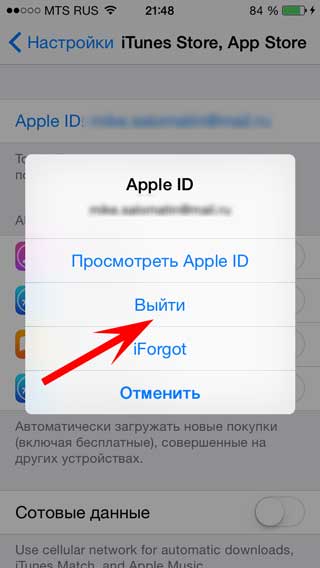
Žinoma, mes perkrauname ir pakartojame visus veiksmus atvirkštine tvarka, t.y. eikite į savo telefono ar planšetinio kompiuterio paskyrą.
Ar ne visiškai atsisiųsti programos? Naudokite „iTunes“!
Galite pabandyti atsisiųsti programą iki galo naudodami „iTunes“. Norėdami tai padaryti, atlikite šiuos veiksmus:
- Mes prijungiame iPhone ar iPad prie kompiuterio.
- Laukiame, kol „iTunes“ aptiks įrenginį.
- Spustelėkite programos skirtuką.
- Mes vykdome sinchronizavimą.
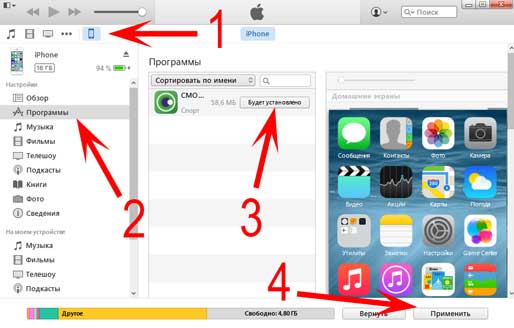
Po to „iTunes“ galėsite valdyti visas jūsų prietaise esančias programas. Įskaitant „laukimą“. Mes bandome atnaujinti, ištrinti ar atsisiųsti juos dar kartą.
Keletas priežasčių, kodėl „laukimas“ taikomos „iPhone“ ir „iPad“
Jei visi ankstesni metodai nepadėjo, tada dar reikia atkreipti dėmesį į:
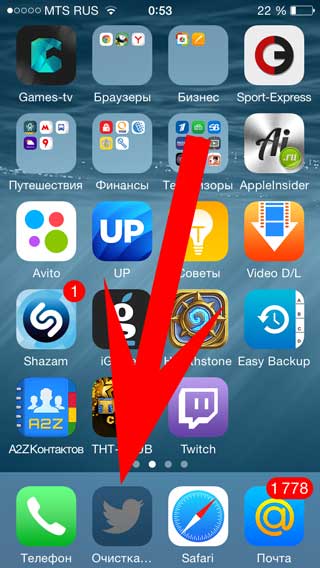
Kaip matote, metodai yra gana įvairūs ir nėra vieno sprendimo. Kažkas padeda iš naujo paleisti, kažkas kitas. Tačiau tuo pačiu metu jie yra pakankamai paprasti, ir jiems nereikės daug laiko išbandyti juos absoliučiai!
PS Bet jei visi tie patys neveikia, tada įdėkite Patinka ir parašykite komentaruose, supraskime jį kartu!
Bandant įdiegti programą iš „App Store“, viename iš stalinių kompiuterių buvo pakabinta piktograma? Situacija yra gana paplitusi, ypač jei esate įpratę atsisiųsti daug programų į savo prietaisą. Ši klaida gali pasireikšti atkurus atsarginę kopiją. Nesvarbu, kokiomis aplinkybėmis ji atsirado, mūsų instrukcija padės jums susidoroti su problema.
1. Įsitikinkite, kad įrenginys prijungtas prie interneto.
Prieš pradėdami aktyvius veiksmus užšaldyto atsisiuntimo nustatymui, įsitikinkite, kad jūsų įrenginys turi interneto ryšį. Tai galite padaryti, pavyzdžiui, įkeliant bet kurį puslapį į „Safari“.
Atsisiųsti pakabinti dažnai siejami su prastu interneto ryšiu (arba jo trūkumu), tačiau jei taip nėra, pereikite prie kito elemento.
2. Spustelėkite programos piktogramą
Ne mažiau reta situacija - atsisiuntimas tiesiog sustoja. Pabandykite spustelėti programos piktogramą ir palaukite kelias sekundes. Jei problema buvo banali, tada pamatysite, kad įkrovos procesas tęsis. Priešingu atveju einame toliau.
3. Iš naujo paleiskite įrenginį
Kaip ir daugelis iOS klaidų, tai gali būti pataisyta po. Jei norite iš naujo paleisti įrenginį, tuo pačiu metu palaikykite „Home“ ir „Power“ mygtukus, kol ekrane pasirodys „Apple“ logotipas. Paleidus „iPhone“ arba „iPad“, patikrinkite, ar problema vis dar egzistuoja.
4. Ištrinkite programą ir atsisiųskite ją dar kartą.
Atsisiunčiant programą, „App Store“ parsisiunčiant programą įvyko klaida. Jei norite pakabinti programą, palaikykite savo piktogramą kelias sekundes, kol programos piktogramos pradės judėti. Po to - spustelėkite ant kryžiaus viršutiniame dešiniajame problemos taikymo piktogramos kampe.
5. Atsisiųskite bet kurią kitą programą.
Šis metodas ne visada padeda, tačiau buvo pastebėti teigiami atvejai. Atsisiųskite nemokamą programą iš „App Store“ ir patikrinkite, kas nutinka pakabinti. Jei tai nepadeda - eikite į „sunkiąją artileriją“
6. Atsijunkite nuo „Apple ID“ paskyros.
Jei ankstesni elementai nepadėjo, pabandykite išeiti iš „Apple ID“ paskyros, tada vėl prisijunkite, pageidautina, naudodami kitą „Apple“ ID. Dėl to:
Žingsnis 1. Eikite į „ Settings“ -> „ iTunes Store“, „App Store“
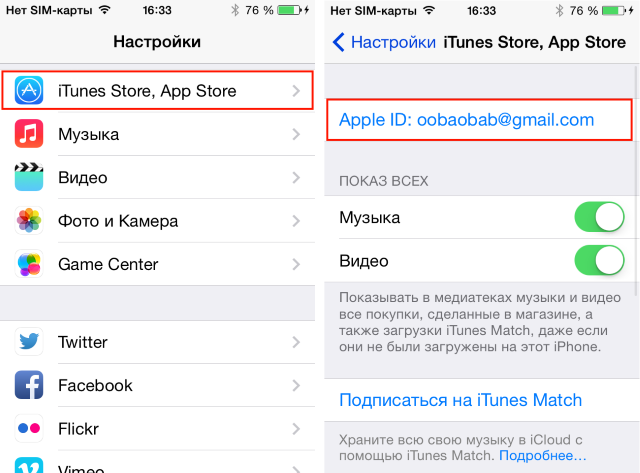 2 žingsnis. Viršutinėje dalyje spustelėkite „Apple ID“.
2 žingsnis. Viršutinėje dalyje spustelėkite „Apple ID“.
3. Pasirinkite Išeiti.
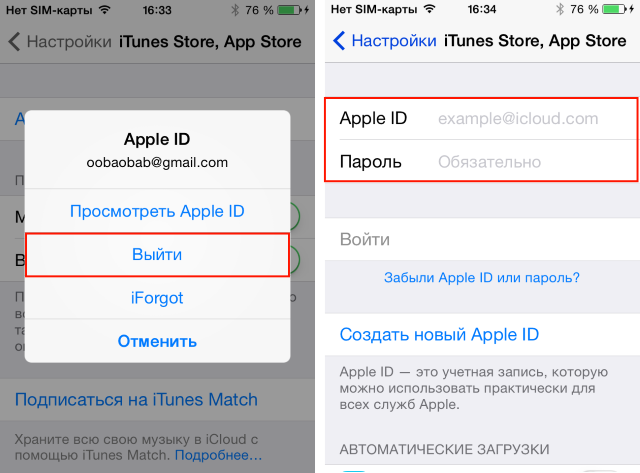 4. Tuščiuose laukuose įveskite kitos „Apple ID“ duomenis (jei neturite, įveskite savo paskyros duomenis)
4. Tuščiuose laukuose įveskite kitos „Apple ID“ duomenis (jei neturite, įveskite savo paskyros duomenis)
7. Sinchronizuokite savo prietaisą su „iTunes“
Net jei norite sinchronizuoti naudojant „iCloud“, „iTunes“ daugialypės terpės procesorius gali jums padėti, ypač kai kiti elementai nepadeda. Tiesiog prijunkite „iPhone“ arba „iPad“ prie kompiuterio, atidarykite „iTunes“ ir palaukite, kol baigsis sinchronizavimo procesas.
Tai labai reti, tačiau atsitinka, kad problema visai nėra vartotojo prietaise, bet „App Store“ serveriuose. Be to, yra tikimybė, kad parsisiųsdami programą, reikės atnaujinti programą. Todėl, jei jums nepavyko nė vieno iš metodų, palaukite, o piktograma, kuri tapo neapykanta, gali būti, arba.
Taip atsitinka, kad „iPhone“ taikomosios programos pakimba. Tai, žinoma, atsitinka labai retai, bet kai „iPhone“ nustoja reaguoti į komandas vienu metu, visi elgiasi skirtingai. Yra žmonių, kurie tiesiog išjungia ir vėl įjungia įrenginį. Žinoma, po išjungimo viskas veikia taip, kaip turėtų. Na, yra tam tikras skaičius žmonių, kurie dėl bet kokių nesėkmių ištaiso savo išmanųjį telefoną. Šiuo atveju norėčiau patarti dar keli variantai, kurie nusipelno iPhone savininkų dėmesio.
Ką daryti, jei „iPhone“ ar programa užkabina
- Taigi, pirmasis variantas yra išjungti ir vėl įjungti išmanųjį telefoną. Viskas čia aiški.
- Antras būdas: tuo atveju, jei bet kokia programa pakimba, galite pabandyti paspausti mygtuką „Užrakinti“, esantį viršutinėje „iPhone“ dėklo dalyje. Tada turite jį laikyti, kol ekrane pasirodys mygtukai „Išjungta“ ir „Atšaukti“. Pamatę juos, turite atlaisvinti užrakto mygtuką, paspauskite ir palaikykite mygtuką Pradėti, kol išmanusis telefonas užsidarys pakabintą programą.
Tačiau šis metodas kartais nepadeda. Pavyzdžiui, vieną dieną nepavyko išgyventi. Man buvo išsiųstas daug piktas SMS, dešimtys skambučių buvo švaistomi, ir aš ramiai eidavau į savo verslą, matydamas, kad mano iPhone nesuteikia jokių signalų (atsižvelgiant į tai, kad jis buvo įjungtas). Kai jie pagaliau rado mane, paaiškėjo, kad visi skambučiai praėjo, nebuvo skambėjimo tono, bet telefonas visai neatsakė. Nėra praleistų skambučių, nėra SMS, nes jie mane vadino. Nieko Tada pirmą kartą įjungiau ir išjungiau įrenginį. Tai nepadėjo. Tada jis atliko antrąjį pirmiau aprašytą metodą. Taip pat nulinė reakcija. Aš ketinau jį vežti į aptarnavimo centrą, bet naudoju kitą, trečiąjį metodą.
- Jei jūsų „iPhone“ veikė tam tikras veikimo sutrikimas, turite kartu laikyti du mygtukus: užraktą ir „Home“ mygtuką (po ekranu). Po trumpo laukimo pamatysite ekrane pažįstamą „mažą obuolį“. Dabar jums reikia paleisti abu mygtukus ir palaukti šiek tiek. Jūsų „iPhone“ bus iš naujo paleista iš atminties ir pašalins visus nereikalingus ir vėl pradės veikti.
Jei visi trys metodai nepadeda, klausimas yra rimtesnis. Tokiu atveju turėtumėte susisiekti su įgaliotais „Apple“ paslaugų atstovais, kurių adresai pateikiami bendrovės interneto svetainėje „Parama“.
„IOS“ operacinei sistemai būdingas didelis greitis, stabilumas ir patikimumas. Tačiau, nepaisant visų šių savybių, ji turi problemų, nes kuo sudėtingesnė mobiliojo ryšio platforma, tuo didesnė klaidų tikimybė.
Kartais „iPhone“ ir „iPad“ naudotojai, bandę atsisiųsti programą arba atnaujinti programą iš „App Store“, susiduria su „įšaldymo“ problema: atsisiuntimas nustoja netikėtai, o „epp“ piktograma nustoja rodyti gyvenimo ženklus. Gedimas įvyksta „iOS 7“, nors jis randamas ankstesnėse programinės įrangos versijose. Yra keletas būdų, kaip išspręsti šią problemą.
1. Patikrinkite prieigą prie tinklo
Atsisiuntimo pakabinimo priežastis gali būti labiausiai paplitusi - interneto ryšio trūkumas. Įsitikinkite, kad įrenginys turi prieigą prie tinklo atidarydamas bet kurį tinklalapį mobiliajame „Safari“. Jei internetas yra gerai, eikite į priekį.
2. Spustelėkite piktogramą
Dažnai vartotojai atsitiktinai paliečia piktogramas paleidimo metu, todėl procesas sustoja. Norėdami atnaujinti atsisiuntimą, bakstelėkite programos piktogramą.
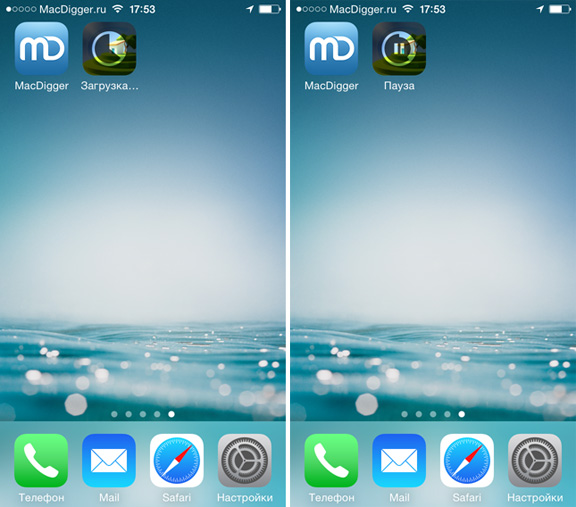
3. Iš naujo paleiskite „iPhone“ arba „iPad“.
Jei ankstesni metodai nepadeda, paleiskite savo programėlę iš naujo, todėl iš naujo nustatomi laikini duomenys. Padaryti Kietasis atstatymas , vienu metu reikia paspausti ir laikyti viršutinį mygtuką „Maitinimas“ ir mygtuką „Namai“. Laikykite juos kartu, kol ekrane pasirodys „Apple“ logotipas.
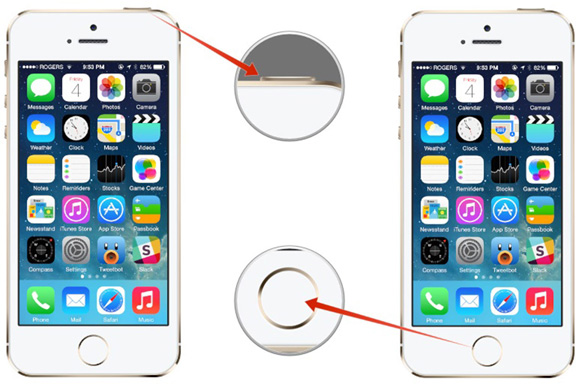
4. Ištrinkite ir iš naujo įkelkite programą.
Norėdami pašalinti „įstrigusį“ programos diegimo metu, kelias sekundes laikykite nuspaudę piktogramą. Po to, kai jis pereina į judėjimo / ištrynimo režimą, viršutiniame kairiajame piktogramos kampe spustelėkite kryžių. Programos įdiegimas iš „App Store“ gali išspręsti šią problemą.
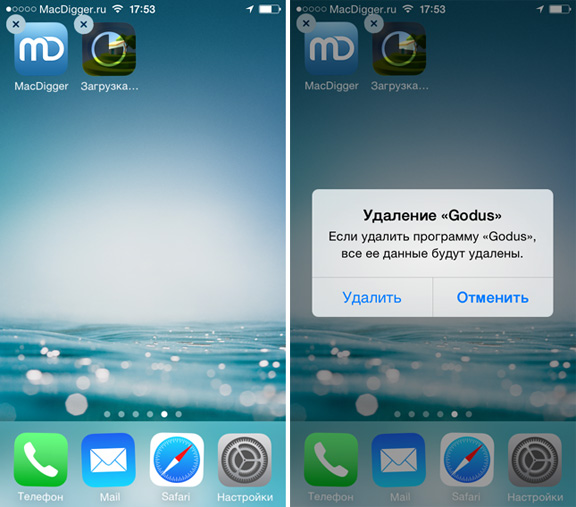
5. Atsisiųskite bet kurią kitą programą.
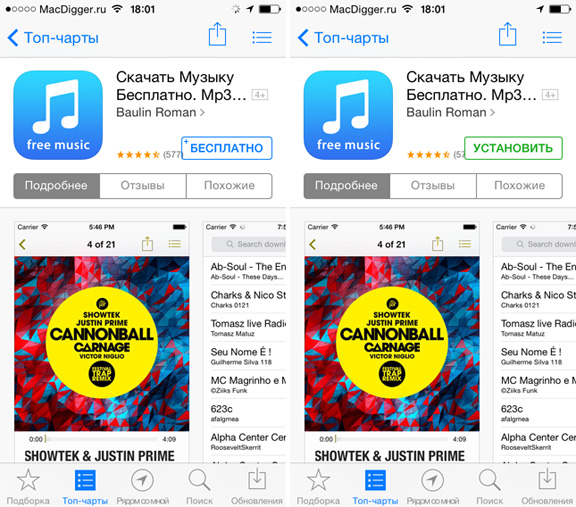
6. Atsijunkite ir iš naujo įdiekite programėlę.
Norėdami pradėti tai, kas buvo pradėta, ty baigti žaidimo parsisiuntimą, taikymą ar atnaujinimą, turite išeiti iš paskyros „iTunes Store, App Store“ nustatymų meniu operacinę sistemą . Po to turite iš naujo paleisti „iOS“ įrenginį ir vėl prisijungti prie savo paskyros. Dabar spustelėkite laukiančios programos piktogramą, kuri bus paleista iš naujo.
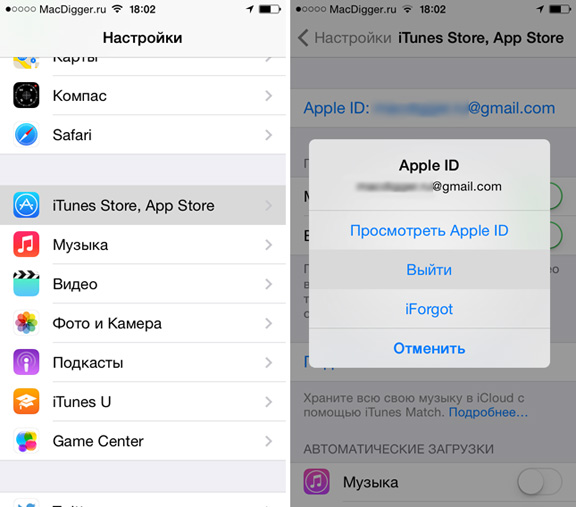
7. Sinchronizuokite duomenis su „iTunes“
Norėdami išvengti problemų, susijusių su programos parsisiuntimu, galite jį pašalinti mobiliojo prietaiso tada atsisiųskite per savo kompiuterį per iTunes. Taigi, naudodami įprastą sinchronizaciją, perkeliate programą į „iPhone“ arba „iPad“.
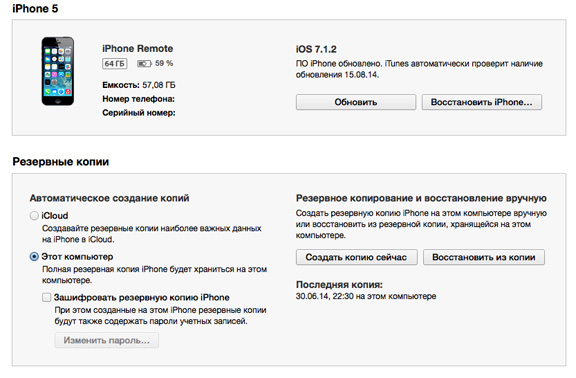
8. Palaukite
Kartais problemą sukelia laikinos „Apple“ serverio problemos. Šiuo atveju nė vienas iš šių metodų nepadės. Tiesiog palaukite, kol problema bus išspręsta pati.
„ AppStore“ matė sau įdomią programą ar žaidimą ir dabar norite jį įdiegti „ iPhone“ ar „ iPad“ ? Padarykite jį gana paprastam žmogui, net ir patyrusiam asmeniui, tvarkant technologijas. Bet ką daryti, jei atsisiuntimas ant piktogramos tiesiog pakabintas ir neperkelia? Tai atsitinka gana dažnai, net ir mūsų patirtimi, tai buvo kartojama 3-5 kartus, ypač jei viena paraiška buvo parsisiųsti keliuose įrenginiuose, veikiančiuose vienu Apple ID abonementu vienu metu. Be to, problemos priežastis gali būti neseniai atkurta atsarginė kopija. Tačiau problemos aplinkybės iš tikrųjų nėra tokios svarbios kaip pati problema. Šiame straipsnyje mes aprašysime, kaip greitai ir be nervų su juo elgtis, kad būtų galima sėkmingai parsisiųsti norimą programą ar žaidimą.
- Įsitikinkite, kad jūsų interneto ryšys yra aktyvus.
Visų pirma, prieš pradedant išspręsti piktogramos įšaldymo problemą, kai atsisiunčiate, turite įsitikinti, kad ryšys su internetu šiuo metu yra aktyvus. Priešingu atveju priežastis bus labai aiški ir paprasta. Jūs galite lengvai jį patikrinti, atidarydami bet kurį tinklalapį savo naršyklėje.
Dažniausiai pasitaiko, kad vartotojas nepastebėjo arba nepastebėjo išjungto interneto ryšio su „Wi-Fi“ ar GSM. Jei priežastis yra ne tai, nedvejodami pereikite prie kito punkto.
- Pabandykite paspausti ant programos piktogramos, kai atsisiuntimas sustabdytas.
Kita dažna problema yra spontaniškas programos atsisiuntimo proceso sustabdymas. Norint ją išspręsti, empiriškai nustatomas labai veiksmingas būdas - tiesiog reikia paspausti ant pačios piktogramos ir palaukti kelias sekundes. Tokiu atveju priežastis gali būti ta, kad jūs ar kažkas atsitiktinai įdėjote atsisiuntimą. Vienu paspaudimu ant piktogramos bus paleistas atsisiuntimo procesas.
- Perkraukite įrenginį
Patyrę „ Apple“ įrenginių naudotojai žino, kad dauguma tiesioginių problemų, susijusių su „ iPhone“ ar „ iPad“ , išsprendžiami vienu perkrovimu (kai kuriais atvejais - avarinis perkrovimas). Yra normalus ir priverstinis perkrovimas. Jūsų atveju jums reikės antros parinkties, kuri atliekama taip: laikykite nuspaudę namų ir maitinimo mygtukus 3–5 sekundes, po to juodame ekrane pasirodys baltas „Apple“ logotipas. Tik iš naujo paleidus įrenginį patikrinkite, ar parsisiuntimas tęsėsi, ar ne.
Dažniausiai šis metodas yra efektyviausias, tačiau net jei jis nepadėjo, pereikite prie radikalesnio taško 4.
- Pašalinkite programą ir atsisiųskite ją dar kartą.
Jei trys pirmiau išvardyti metodai jums nepadėjo, pabandykite paprasčiausiai pašalinti programą iš įrenginio ir iš karto jį įdiegti. Kiekvienas, kuris žinojo bent šiek tiek „ Apple“ įtaisų, turėtų žinoti pašalinimo procedūrą: jums reikia laikyti vieną iš piktogramų darbalaukyje 2-3 sekundes, po to jie pradeda purtyti, o kiekvieno kampo kampe pasirodys kryžius. Jei norite pašalinti nereikalingą programą, spustelėkite viršutiniame dešiniajame kampe esantį kryžių ir patvirtinkite savo ketinimus spustelėję „Taip“.
- Patikrinkite, ar kitose programose yra tokia problema.
Penktasis metodas nėra toks nedviprasmiškas ir veiksmingas, kaip ir kiti, bet jūs taip pat neturėtumėte jos atsisakyti. Jis yra normalus įkrovimas bet kuri kita programa „ AppStore“ ir vėlesnė problemos taikymo patikra. Jei net ir po to ji abu stovėjo ir stovi be jokios pažangos, verta imtis daug radikalesnių ir sudėtingesnių priemonių.
- Atsijunkite nuo „Apple ID“ paskyros.
Atvirai kalbant, žmonės retai pasiekia šį klausimą ir išsprendė visus jų klausimus paprastais būdais . Tačiau, jei vis tiek turite ją pasiekti, ir problema reikalauja visiškai kitokio sprendimo, pabandykite išeiti iš „ Apple ID“ paskyros , tada vėl prisijunkite arba prisijunkite naudodami kitą prisijungimo vardą. Nežinote, kaip tai padaryti? Tokiu atveju atlikite žingsnius po žingsnio:
Pirmiausia reikia eiti į „Device Settings“ ir rasti „ iTunes Store“, „App Store“; Toliau matysite savo prisijungimo el. Pašto formą viršuje; Paspaudę ant jo, pamatysite mygtuką „Išeiti“ - turime jį naudoti.
- Sinchronizuokite savo prietaisą su „iTunes“
Daugelis patyrusių vartotojų nori laikytis laiko, sinchronizuodami savo „Apple“ įrenginius per „ iCloud“ debesies saugyklą . Tiesa, gerai žinomas „iTunes“ daugialypės terpės derinys niekur nepasiektas, vis dar išlieka veiksmingiausia priemonė bendrauti su sistema ir visais duomenimis įrenginyje, kuriame veikia „iOS“ operacinė sistema. Labai paprasta sinchronizuoti su „iTunes“ procedūra: prijunkite savo „iPhone“ arba „iPad“ prie kompiuterio naudodami USB prievadą ir palaukite, kol viršutinėje programos lango dalyje atsiras žodis „Sync“.
Retiausiais atvejais pirmiau minėtos problemos priežastis (parsisiunčiant paraišką) yra pačioje Apple, būtent korporacijos serveriuose iš „Cupertino“. Dar mažiau retai atsitinka, kad parsisiunčiant programą, kurią reikia „ AppStore“, ji gauna naują atnaujinimą. Tuo remiantis, net visi šie septyni metodai gali tapti nenaudingi. Geriau tiesiog palaukti, o problema bus išspręsta pati. Jei pavargote nuo neapykantos piktogramos matymo, įdėkite jį į tolimiausią darbalaukį viename iš aplankų, ir jis niekada nesikartos su jumis.
Taikoma „laukiama“?Ar programos pakrovimas priklauso nuo?
Kodėl ir kokiais atvejais jis veikia?
Ar programos pakrovimas priklauso nuo?
Ar ne visiškai atsisiųsti programos?
Bandant įdiegti programą iš „App Store“, viename iš stalinių kompiuterių buvo pakabinta piktograma?
Bet ką daryti, jei atsisiuntimas ant piktogramos tiesiog pakabintas ir neperkelia?
Nežinote, kaip tai padaryti?